[Volledige beoordeling] Wat zijn de beste video-metadata-editor op desktop?
Videometadata kan je op veel manieren helpen; een uitstekend voorbeeld is het ordenen van uw bestand op basis van tijd en datum, auteurs, bestandsgrootte en nog veel meer; eigenlijk organiseren. Hoewel metadata op elk mediabestand staat, moeten we ze om bepaalde redenen bewerken. Het kan echter een moeilijke taak voor u zijn om uit te kiezen welke u moet gebruiken, omdat er een heleboel metadata-editors op de markt zijn. Dus, om deze last van u te verlichten, laten we u helpen bij het beoordelen van verschillende editors voor uw gegevens die u op de markt kunt vinden die alleen uitmuntendheid bieden. Alle details en hulpmiddelen worden grondig gecontroleerd om u een eerlijke beoordeling van elke software te bieden. Laten we dieper ingaan op meer informatie over de top vijf videometadata-editors waarop u kunt vertrouwen.

Deel 1. 5 van de beste videometadata-editors die offline beschikbaar zijn op desktop
Video Converter Ultimate [Sterk aanbevolen]
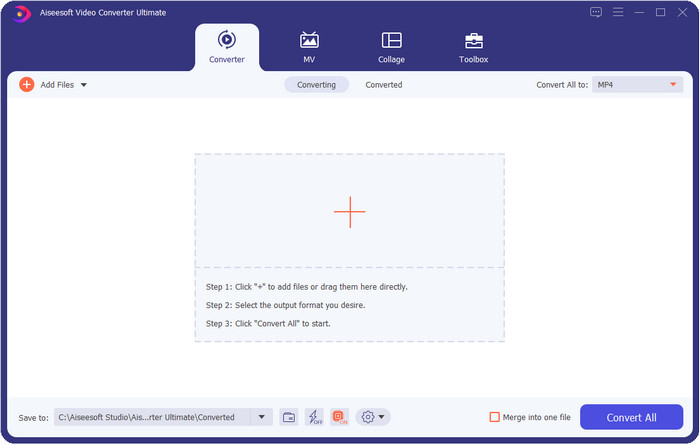
Compatibel besturingssysteem: Windows, Mac en Linux
Video Converter Ultimate is de beste video-metadata-editor voor het bekijken, verwijderen en bewerken van de metadata in uw bestand. Deze metadata-editor is niet de gebruikelijke editor die u kunt gebruiken, omdat het een volledig pakket functies is die u in korte tijd snel onder de knie kunt krijgen. Met deze tool kun je veel geweldige dingen aan je metadata toevoegen, zoals opmerkingen, afbeeldingsomslag, jaar, genre als het muziek is, en nog veel meer in minder dan een seconde. Wil je weten wat ons verbaast met de tool? In tegenstelling tot de andere software, maken ze een kopie van het bestand dat je hebt bewerkt, wat niet ruimtebesparend is. Maar als je deze tool gebruikt, maakt het bestand dat je uploadt naar de ultieme tool geen kopie en past het de metadata toe die je toevoegt aan hetzelfde bestand dat je hebt toegevoegd; het is ruimtevriendelijk. Bovendien, als je een allesomvattende tool nodig hebt, is dit de perfecte keuze voor alle gebruikers die een metadataviewer op Mac en Windows nodig hebben.
Voordelen
- Het ondersteunt meerdere formaten waarop u kunt uploaden, zoals MP4, MKV, AVI, FLV, MP3 en andere 1000+ media-indelingen om de metadata eenvoudig te wijzigen of te verwijderen.
- Het stelt elke gebruiker in staat om een gemakkelijke ervaring te hebben bij het bewerken van de metadata.
- Het is de beste keuze voor Windows- en Mac-gebruikers om deze metadata-editor op hun schijf te downloaden.
- Verwijder eenvoudig metadata van meerdere bestanden met een paar klikken.
Nadelen
- Het is essentieel om de tool te kopen en te downloaden, maar het is elke cent en elke computerdrive waard.
ExifTool
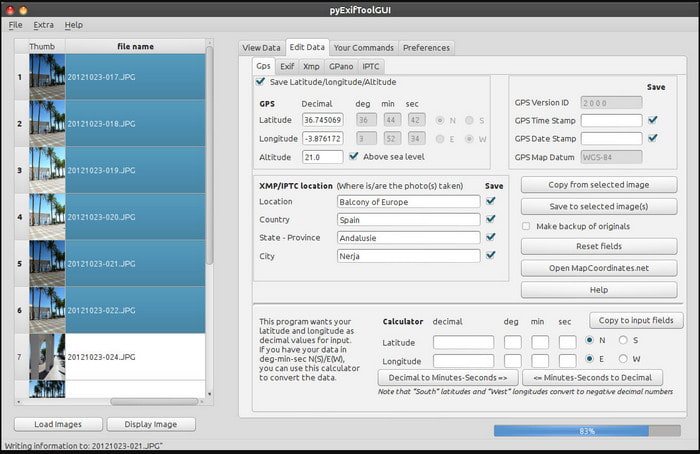
Compatibel besturingssysteem: Windows, Mac en Unix
ExifTool is een bekende video-metadata-editor op Windows, Mac en Unix waartoe je gemakkelijk en gratis toegang hebt. Het ondersteunt verschillende video- en afbeeldingsformaten om de metadata te wijzigen of te verwijderen. Met deze tool kunt u ook meerdere metadata op verschillende bestanden tegelijk bewerken. In tegenstelling tot andere editors op deze lijst, kunnen we zien dat er veel dingen aan de hand zijn met deze tool; dus als je nieuw bent in het bewerken van de metadata, heb je tijd nodig om de tool te begrijpen.
Voordelen
- Gratis te downloaden.
- Het kan de metadata gemakkelijk bewerken en bekijken.
Nadelen
- Interface en opties zijn verwarrend om te gebruiken.
Metagegevens++
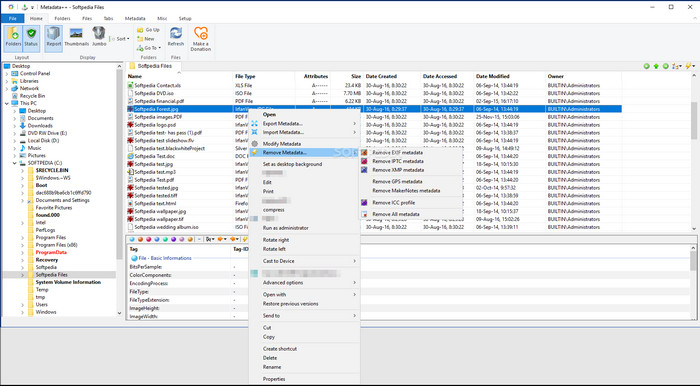
Compatibel besturingssysteem: Ramen
Als u afhankelijk wilt zijn van een open-source video-metadata-editor op Windows, kunt u gebruik maken van: Metagegevens++. Deze tool helpt je om snel metadata aan het bestand toe te voegen of te verwijderen met behulp van sneltoetsen, zodat je niet vaak de muis hoeft te gebruiken. De editor is echter niet zo effectief als de andere in deze lijst, maar u kunt nog steeds op deze tool vertrouwen als u deze wilt gebruiken.
Voordelen
- Er zijn sneltoetsen beschikbaar voor het snelle proces van het bewerken van metadata.
- Voeg eenvoudig metadata toe aan de bestanden die dat niet hebben gedaan.
- Gratis te downloaden op Windows.
Nadelen
- GUI is verouderd.
- Er moeten te veel functies worden begrepen voordat u ze kunt gebruiken.
MijnMeta
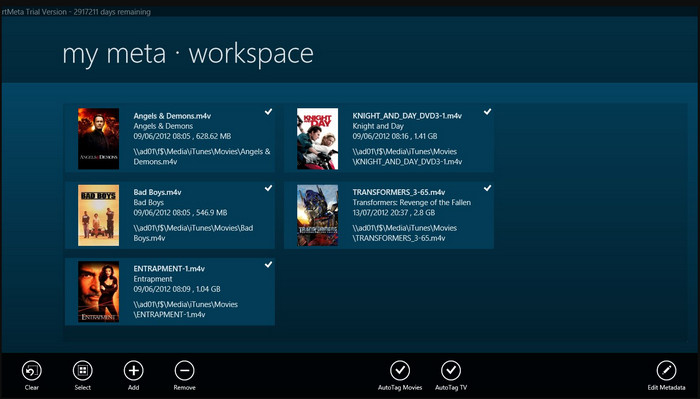
Compatibel besturingssysteem: Ramen
MijnMeta is een video-metadata-editor waarmee je de MP4, M4V en MOV direct kunt bewerken. Deze tool heeft een functie om automatisch metadata en dekking te creëren op basis van het resultaat op internet. U kunt deze tool ook gebruiken om de bestanden te taggen op basis van de informatie. Hoewel de tool geweldig is, is het formaat dat deze tool ondersteunt alleen MP4, M4v en MOV.
Voordelen
- Makkelijk te gebruiken.
- Met de autotag kunt u de metadata van een bepaald bestand binnen een paar klikken kopiëren.
- Nette GUI.
Nadelen
- Het ondersteunt alleen MP4, M4V en MOV. Dus als u hier een ander formaat probeert te uploaden, wordt dit niet ondersteund.
- Sommige functies voldoen niet aan de eisen van de gebruiker.
VLC Media Speler
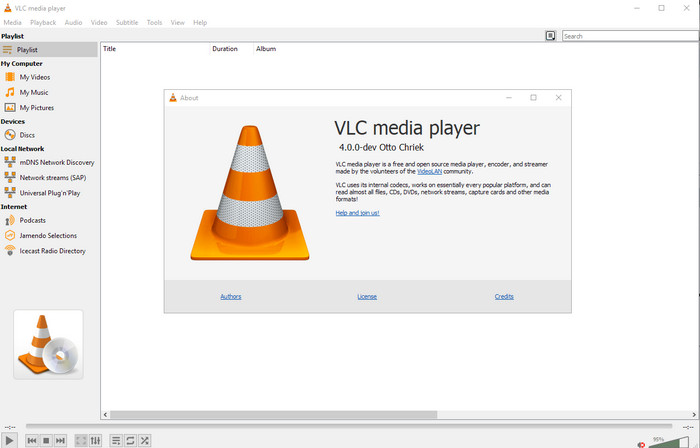
Compatibel besturingssysteem: Windows, Mac, Linux
VLC Media Speler is gemaakt voor het afspelen van mediabestanden, maar je kunt deze open-source videometadata-editor ook gebruiken om de metadata van het bestand te bewerken. Zoals we al zeiden, kan het gemakkelijk een grote variatie aan formaten afspelen met verschillende codecs op elk platform dat je maar kunt bedenken, omdat het een eersteklas videospeler is. Hoewel het andere bestandsindelingen kan afspelen, is het bestand dat wordt ondersteund bij het bewerken van de metadata beperkt en niet zo breed als de andere genoemde tool.
Voordelen
- Open-source metadata-editor om te downloaden.
- Gebruikersvriendelijk.
- Beschikbaar in alle besturingssystemen.
Nadelen
- Het ondersteunt een gemiddeld formaat om op te uploaden.
- De GUI van de tool is verouderd.
Deel 2. Vergelijkingstabel over Video Metadata Editor
| Kenmerken | Video Converter Ultimate [Sterk aanbevolen] | ExifTool | Metagegevens++ | MijnMeta | VLC Media Speler |
| Metagegevens toevoegen en verwijderen |  |  |  |  |  |
| Gebruikersvriendelijk |  |  |  |  |  |
| Ondersteunt brede formaten |  |  |  |  |  |
| Beste keuze voor beginners |  |  |  |  |  |
| Batchmetagegevens bewerken |  |  |  |  |  |
Deel 3. Metadata toevoegen, verwijderen en bewerken met behulp van de sterk aanbevolen metadata-editor
Als je ervoor hebt gekozen om de Video Converter Ultimate als je videometadata-editor, raden we je aan de onderstaande stappen te volgen. Laten we zonder verder oponthoud ons tempo volhouden en de ultieme tool voor deze ultieme taak gaan gebruiken.
Stap 1. Download de tool door op de onderstaande downloadknop te klikken; kies of je een Windows of Mac gebruikt. Na het downloadproces moet u op het bestand klikken om het onmiddellijk te installeren en het vervolgens starten als alles klaar is.
Gratis downloadVoor Windows 7 of hogerVeilige download
Gratis downloadVoor MacOS 10.7 of hogerVeilige download
Stap 2. Nadat u de tool heeft gestart, klikt u op de Gereedschapskist sectie, en zoek daaronder naar de Mediametadata-editor; klik erop voordat u doorgaat naar de volgende stap.
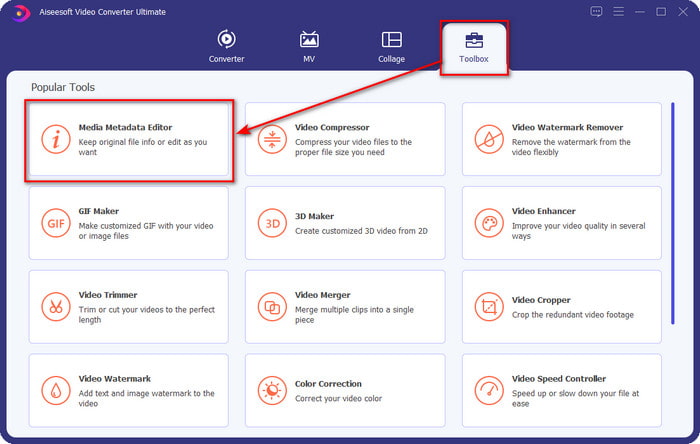
Stap 3. Voeg het bestand in door op de te klikken + icoon, en er verschijnt een map op uw scherm, selecteer het mediabestand waarop u de metadata wilt bewerken en druk op Open.
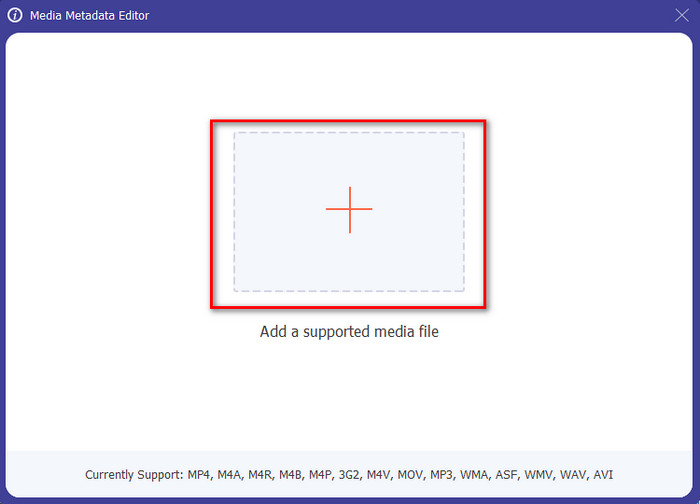
Stap 4. In het nieuwe venster dat op uw scherm wordt weergegeven, kunt u nu metagegevens bewerken, verwijderen en toevoegen op de tekstvakken gepresenteerd. Als je nu tevreden bent met de metadata, klik dan op Opslaan om de metadata op het bestand toe te passen. Easy peasy, nietwaar? Nou, dat is wat het ultieme kan doen.
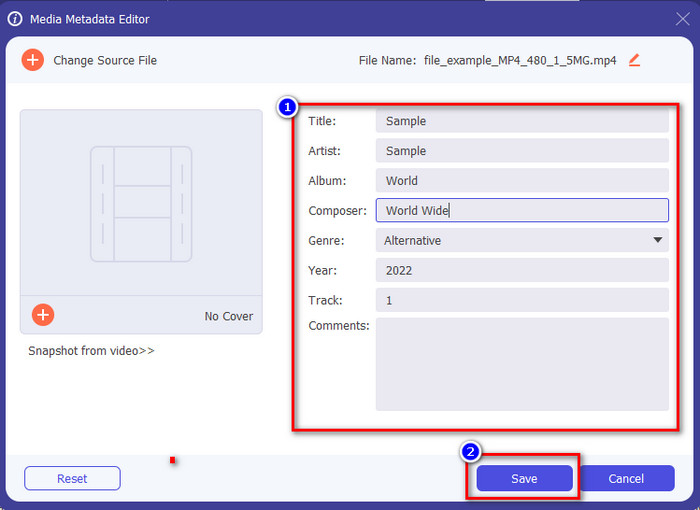
Deel 4. Veelgestelde vragen over Video Metadata Editor
Kan ik metadata online bekijken?
Ja, u kunt FVC Free Video Converter Online gebruiken om de metadata op video online te bekijken; volg de onderstaande stappen om te weten hoe u het kunt bekijken. Klik eerst op de koppeling om een nieuw tabblad in uw browser te openen; deze link gaat automatisch naar de officiële website van de FVC-converter online. Klik vervolgens op Voeg bestanden toe om te converteren; als dit de eerste keer is dat je het gebruikt, moet je het opstartprogramma downloaden en op het bestand klikken om het te installeren. Klik er opnieuw op en deze keer wordt een computermap weergegeven, selecteer het bestand waarvan u de metagegevens wilt bekijken en druk op Openen om door te gaan. Er verschijnt een nieuw venster op het scherm; klik op het i-pictogram met je kunt nu de metadata op een video zien.
Wat zijn de onderdelen van metadata?
Metagegevens bevat verschillende soorten informatie over het mediabestand: de naam van de auteur, compositie, locatie, instellingen, een gebruikt apparaat, datum, tijd, genre als het muziek is, afbeelding en nog veel meer. Maar meestal hangen metadata af van waar het bestand over gaat; als het bestand een audioboek is, verschilt het van een videobestand.
Is ID3 een voorbeeld van metadata?
ID3 is een metadatacontainer die te zien is op MP3-mediabestanden; eigenlijk op audiobestanden.
Gevolgtrekking
De software die we in dit artikel presenteren, kan u helpen bij het bekijken, bewerken, toevoegen of verwijder de metadata van de video, zelfs als je niet genoeg kennis hebt van metadata. Nu je de top 5 editors op de markt hebt, is het nu het moment om te kiezen op welke tool je moet vertrouwen met betrekking tot deze taak. Als u denkt dat u niet zeker bent, raden we u aan de Video Converter Ultimate om vele redenen. In tegenstelling tot de andere tools kan deze software deze taak binnen enkele seconden aan. Als je nog steeds niet gelooft wat we zeggen, moet je de tool downloaden om het uit te proberen en de andere dingen te zien die deze tool biedt.



 Video Converter Ultimate
Video Converter Ultimate Scherm opnemer
Scherm opnemer


